보안된 Word 2010 문서로 편집 제한

중요한 문서를 외부 소스로부터 안전하게 보호하는 것은 매우 중요합니다. 때로는 문서를 작성하는 동안 긴급하게 필요할 때가 있습니다.
소개
Microsoft Office Excel은 스프레드시트 관리에 매우 널리 사용되는 애플리케이션입니다. 새로운 기능에 대한 자세한 내용은 여기에서 확인할 수 있습니다 . Excel의 장점 중 하나는 수식과 함수입니다. Excel 스프레드시트에서 기본적인 계산을 수행할 수 있습니다.
Excel 2010에서 수식을 적용하는 방법
수식을 적용할 때는 항상 = 기호로 시작하세요. 예를 들어, 학생의 성적에 12를 곱하고, 이 순값을 순 합계 열에 표시하고 싶습니다. 수식을 추가하는 방법은 다음과 같습니다. 먼저 수식 입력줄에 = 기호를 입력하고, 열 참조(제 경우에는 C2)를 지정한 후 곱셈 기호와 승수를 지정합니다.
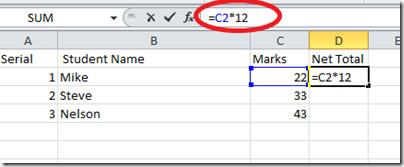 Enter 키를 누르면 첫 번째 학생의 점수 값에 12를 곱한 값이 표시됩니다.
Enter 키를 누르면 첫 번째 학생의 점수 값에 12를 곱한 값이 표시됩니다.
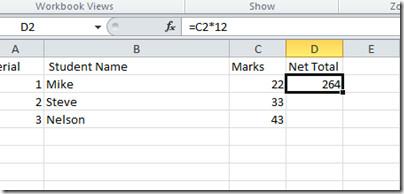 이 공식을 이 열의 다른 모든 항목에 적용하려면 아래 스크린샷에 표시된 대로 막대를 끌어 모든 셀을 선택하기만 하면 됩니다.
이 공식을 이 열의 다른 모든 항목에 적용하려면 아래 스크린샷에 표시된 대로 막대를 끌어 모든 셀을 선택하기만 하면 됩니다.
Excel 2010 함수 목록
엑셀에는 복잡한 수학 연산을 몇 초 만에 쉽게 수행할 수 있도록 도와주는 다양한 기본 수식이 있습니다. 이 수식들은 범주별로 보기 좋게 정리되어 있으며, 여기에서 확인할 수 있습니다 . 함수를 익힌 후에는 수식 탭으로 이동하여 함수 삽입을 클릭하세요.
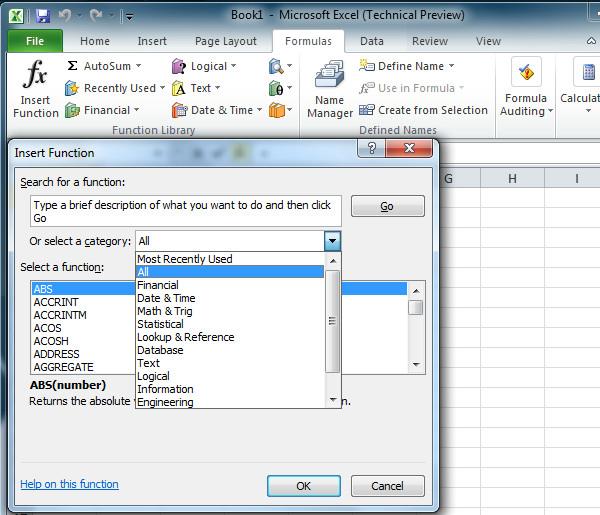
복잡한 수식 추가
Macabacus Macros 는 Excel 2010/2007용 추가 기능으로, 복잡한 고급 수식과 데이터를 추가할 수 있습니다. 재무 모델 구축 속도를 높이기 위해 개발되었습니다.
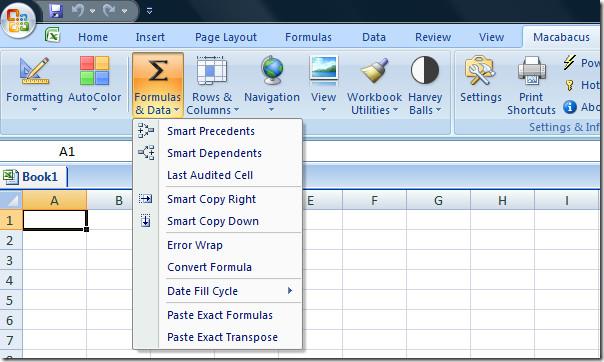
위의 링크를 눌러 이 추가 기능에 대해 자세히 알아보고 추가 스크린샷을 보세요.
중요한 문서를 외부 소스로부터 안전하게 보호하는 것은 매우 중요합니다. 때로는 문서를 작성하는 동안 긴급하게 필요할 때가 있습니다.
Access 2010과 같은 관계형 데이터베이스 관리 시스템의 장점 중 하나는 제약 조건을 사용하여 테이블과 관계를 쉽게 설정할 수 있다는 것입니다.
MS Access에서 IIF 함수는 지정된 조건이 TRUE로 평가되면 하나의 값을 반환하고, FALSE로 평가되면 다른 값을 반환합니다. IIF 함수
차트와 그래프는 데이터를 표현하는 좋은 방법입니다. Microsoft Excel 2010은 거의 모든 차트 유형을 제공하며, 차트를 더 쉽게 그릴 수 있도록 도와줍니다.
문서를 작성할 때 간격은 문서의 외관과 표현 방식에 영향을 미치므로 매우 중요합니다. 간격을 쉽게 늘리거나 줄일 수 있습니다.
Microsoft Office 제품군 앱은 리본, 탭 및 빠른 실행 도구 모음을 사용자 지정하는 가장 쉬운 방법을 제공하지만 새 복사본을 설치해야 하는 경우는 어떻게 됩니까?
Access에서 다양한 작업을 수행하는 것은 RDBMS(관계형 데이터베이스 관리 시스템)에 특정 구문 및 제약 조건이 필요하기 때문에 쉽지 않습니다.
거의 모든 문서에는 숨겨진 텍스트, 개체 정보, 개인 정보(식별 정보: 작성자 이름) 및 기타 정보가 포함되어 있습니다.
차트는 Excel에서 가장 중요한 기능 중 하나이지만, 때로는 다른 방식으로 사용해야 할 때가 있습니다. 비교 히스토그램을 만들어 보겠습니다.
우리는 일반적으로 각 인스턴스의 데이터를 확인하고 개별적으로 보기 위해 여러 워크시트에 데이터를 유지하지만 모든 워크시트를 병합하는 것이 좋을 것입니다.




![리본 및 빠른 실행 도구 모음 설정 내보내기/가져오기[Office 2010] 리본 및 빠른 실행 도구 모음 설정 내보내기/가져오기[Office 2010]](https://tips.webtech360.com/resources8/r252/image-8447-0829093801831.jpg)



